rvlkl.exe란 무엇이며 제거해야 할까요?
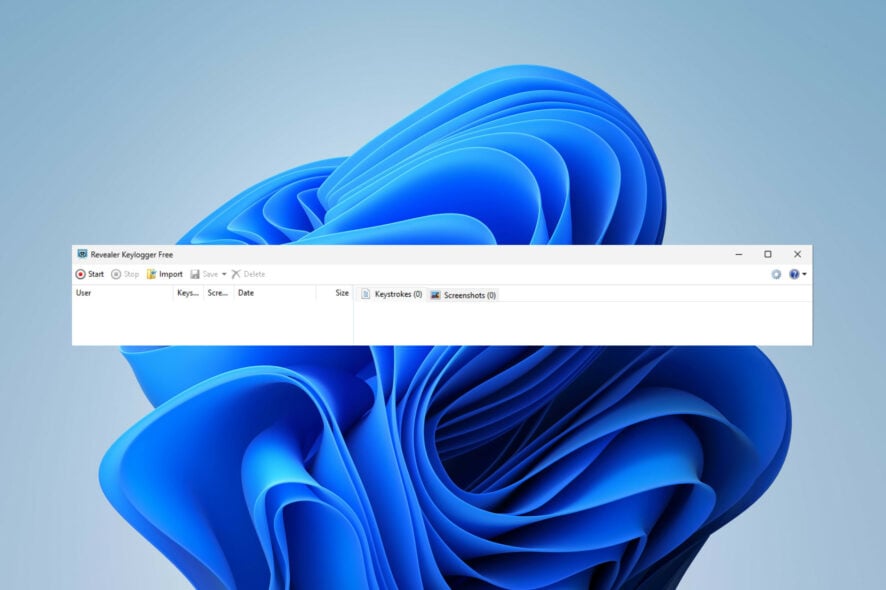
컴퓨터가 이상하게 작동하는 것을 느끼셨나요? 또는 익숙하지 않은 프로세스가 백그라운드에서 실행되고 있어 조심하고 싶으신가요? rvlkl.exe와 관련된 경험이 어떤 것이든 계속 읽어보세요.
이것은 Windows 11 키로거이며 보통은 해로운 소프트웨어입니다. 특히 사용자가 직접 설치하지 않았다면 더욱 그렇습니다.
이 가이드에서는 rvlkl.exe 파일에 대한 모든 필수 정보를 공유하고, 이를 유지할지 삭제할지를 논의할 것입니다. 바로 시작해 보겠습니다.
rvlkl.exe란 무엇인가요?
rvlkl.exe 프로세스는 Logixoft의 모니터링 및 녹음 소프트웨어인 Revealer Keylogger의 일부이며, 다음과 같은 기능을 수행합니다:
- 사용자가 입력하는 모든 키스트로크를 기록합니다.
- 사용자가 입력하는 모든 내용을 캡처하며, 민감한 정보도 포함됩니다.
- 제 3자에게 민감한 정보를 노출시킵니다.
이 특정 소프트웨어는 그런 정보를 훔치고 악용하기 위해 만들어진 것은 아니지만, 만약 사용자가 PC에 설치하지 않았다면 해킹당했을 가능성이 큽니다.
그러나 키로거는 그 악의적인 잠재력과 침입적인 특성 때문에 광범위하게 악용되고 있습니다. 따라서 다음과 같은 경고 신호에 주의하세요: PC 느려짐, 이상한 마우스 이동 및 키보드 리디렉션, 설정이나 시스템 충돌의 무작위 변경 등.
Tip: 신뢰할 수 있는 비밀번호 관리자를 사용하여 매번 세부 정보를 입력하지 않고도 계정에 로그인하세요.
rvlkl.exe 파일은 어디에 있나요?
rvlkl.exe는 설치 디렉토리에서 찾을 수 있습니다. 일반적으로 다음 경로 중 하나에 위치합니다:
C:\ProgramData
C:\Program Files
rvlkl.exe 파일을 어떻게 제거하나요?
보다 포괄적인 문제 해결 방법으로 넘어가기 전에, 다음 간단한 해결 방법을 시도해 보세요:
- 신뢰할 수 있는 안티바이러스 소프트웨어를 사용하여 전체 안티바이러스 스캔을 수행합니다.
- 업데이트를 확인하고 Windows가 최신 상태인지 확인합니다.
1. 프로그램 제거
- Revealer Keylogger를 열고 오른쪽 상단의 물음표를 클릭하세요.

- 메뉴 창에서 프로그램 종료로 이동하여 제거를 선택합니다.
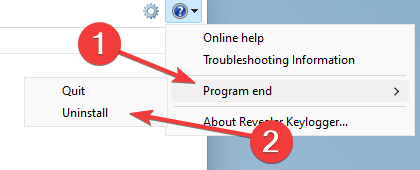
- 지금 제거를 선택하여 확인합니다. 모든 정보가 삭제되도록 로그 삭제를 확인하는 것을 잊지 마세요.
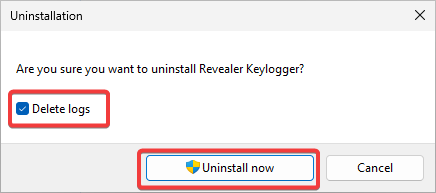
- PC를 재시작합니다.
- 잔여물 검사를 위해 시스템의 전체 바이러스 검사를 수행합니다.
이 솔루션은 프로그램에 접근할 수 있는 경우에만 작동합니다. 그렇지 않은 경우, 설치 폴더에서 해당 파일을 찾아 클릭하여 제거할 수 있습니다.
그러나 우리의 조사에 따르면, 해당 프로그램의 시스템 파일에 대한 증거를 찾을 수 없었습니다. 따라서 rvlkl.exe를 제거하는 데 도움이 될 다음 솔루션으로 넘어가기를 권장합니다.
2. 시스템 복원 수행
-
Windows + R 키를 눌러 실행 대화 상자를 엽니다. 다음 명령을 입력하고 확인을 클릭하세요:
rstrui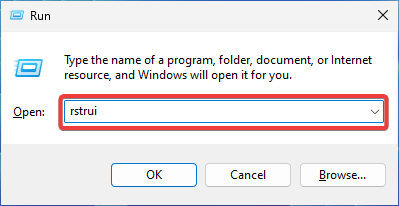
- 시스템 복원 창이 열리면 다음을 클릭합니다.
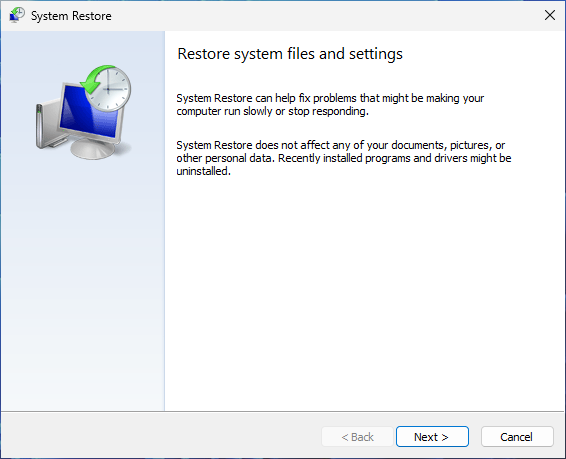
-
돌아가고 싶은 복원 지점을 선택하고(문제나 소프트웨어의 흔적이 나타나기 전의 것) 다음을 선택합니다.
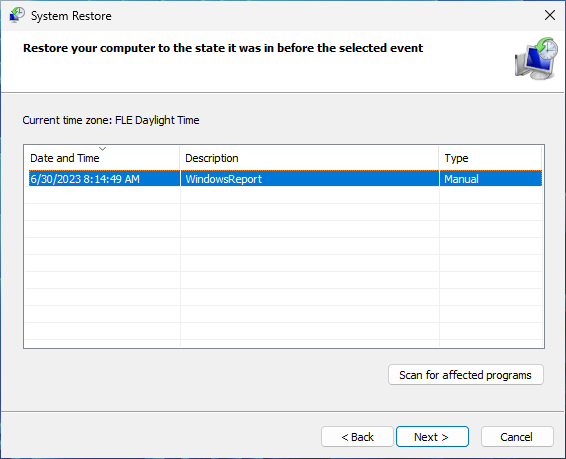
- 완료를 클릭합니다.
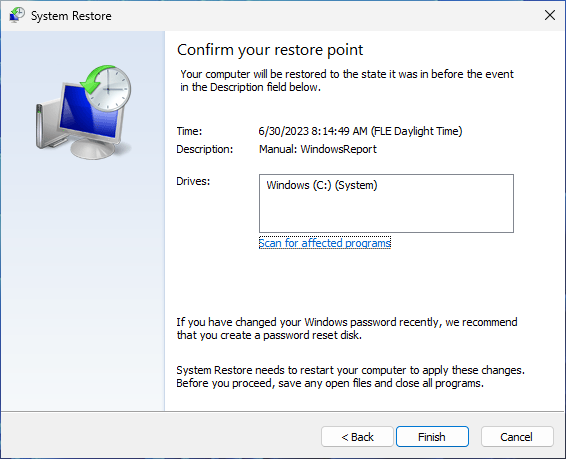
정기적으로 시스템 복원 지점을 생성하여 안전한 상태를 유지하는 것을 잊지 마세요. 또는 시스템에서 설정한 복원 지점을 사용할 수도 있습니다.
이 방법이 효과가 없고 여전히 위협을 느끼신다면, 보다 급진적인 해결책을 시도할 때일 수 있습니다.
이 주제에 대해 더 알아보기
- Microsoft는 Windows 11에서 보안을 개선하기 위해 JScript를 JScript9Legacy로 교체합니다.
- Windows 11 빌드 27898은 작은 작업 표시줄 아이콘, 빠른 복구 및 더 스마트한 공유 기능을 추가합니다.
3. PC 초기화
-
Windows를 초기화하려면 Windows + I 키를 눌러 설정을 엽니다. 아래로 스크롤하여 복원을 클릭합니다.
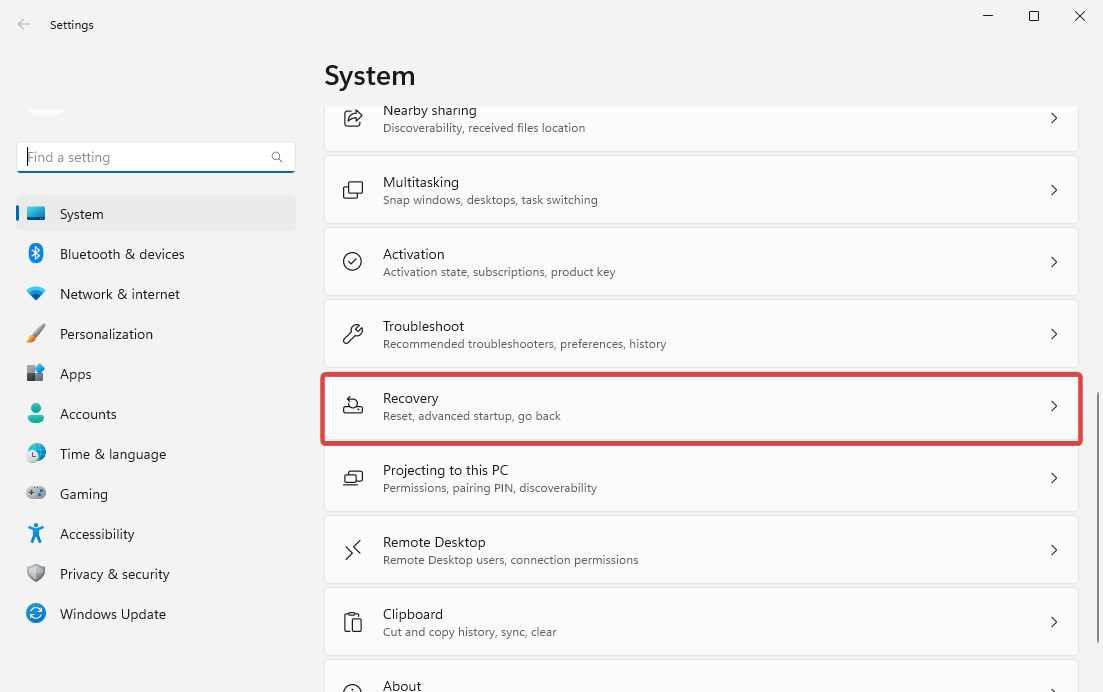
- PC 초기화를 클릭합니다.
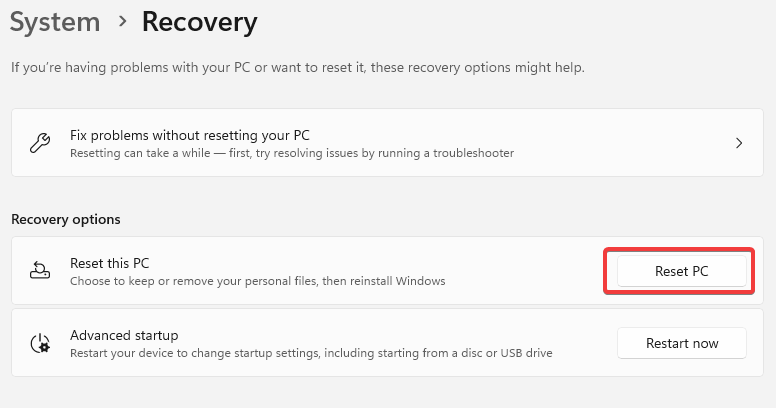
-
파일을 유지할지 모든 것을 제거할지 선택합니다. (힌트: 중요한 정보를 잃지 않도록 정기적으로 데이터를 백업하세요.)
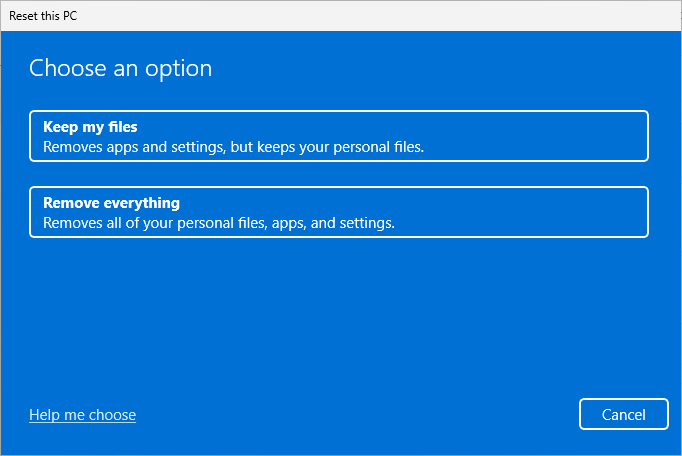
- Windows 재설치 방법을 선택합니다: 클라우드 또는 장치에서.
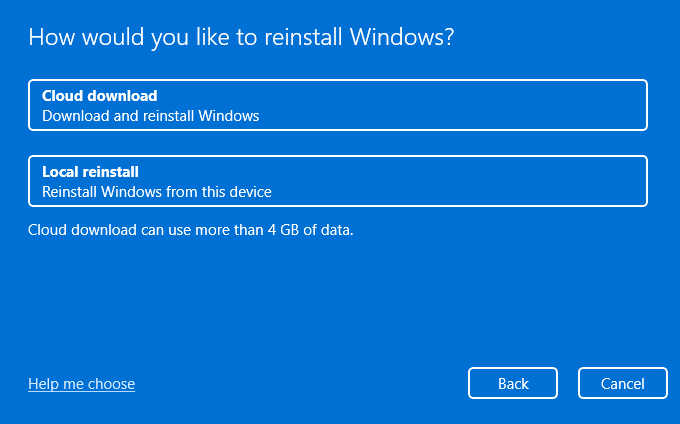
-
확인을 위해 다음을 클릭합니다.
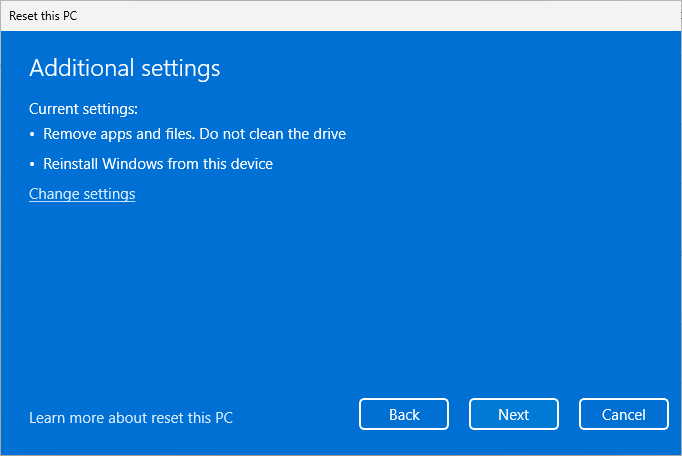
- 초기화 버튼을 누릅니다.
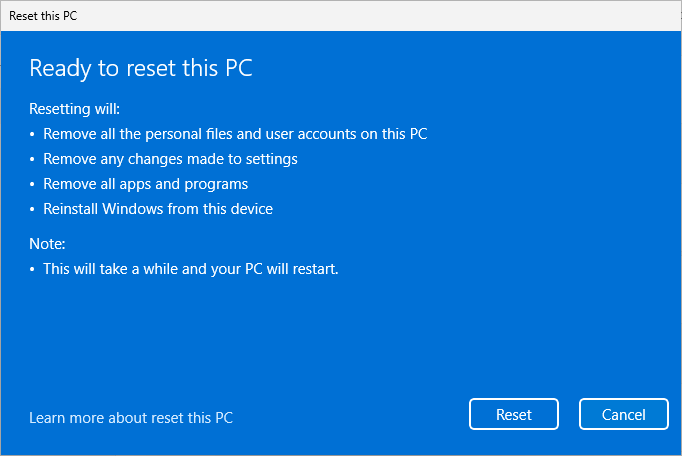
이 방법은 rvlkl.exe 문제를 해결하는 데 도움이 될 것입니다. 안전을 위해 그 후에 시스템 검사를 하거나 안티바이러스 검사를 수행하는 것도 좋은 방법입니다. 또한, 정보 안전을 위해 안티키로깅 소프트웨어 사용을 고려할 수 있습니다.
그리고 Windows에는 내장 키로거가 있다는 것을 알고 계셨나요? 상업용 소프트웨어보다는 훨씬 부드럽지만, 여전히 Microsoft에 대해 사용자의 행동에 대한 보고서를 보낼 수 있습니다.
우리의 해결책이 도움이 되었기를 바랍니다! 어떤 방법을 선택하셨나요? 추가 도움이 필요하시거나 질문이 있으신가요? 주저하지 말고 아래 댓글란을 이용하세요.













